移动硬盘文件夹设置密码的教程 移动硬盘文件夹加密工具推荐
移动硬盘在现代生活中扮演着重要的角色,它为我们提供了便捷的数据存储和传输方式,随着数据安全问题的日益凸显,我们不得不考虑如何保护移动硬盘中的敏感文件和个人隐私。针对这一需求,设置密码成为了一种常见的解决方案。通过对移动硬盘文件夹设置密码,我们可以有效地限制非授权人员的访问权限,防止数据泄露和信息被窃取的风险。为了实现这一目标,我们可以借助一些专业的移动硬盘文件夹加密工具,它们提供了丰富的功能和易于操作的界面,能够满足不同用户的需求。在本文中我们将介绍移动硬盘文件夹设置密码的教程,并推荐一些值得信赖的加密工具,帮助您更好地保护个人隐私和重要数据的安全。
具体教程如下:
1、双击打开计算机,在打开的窗口中找到目标移动硬盘,在其上方点击右键,在弹出的菜单中点击格式化。
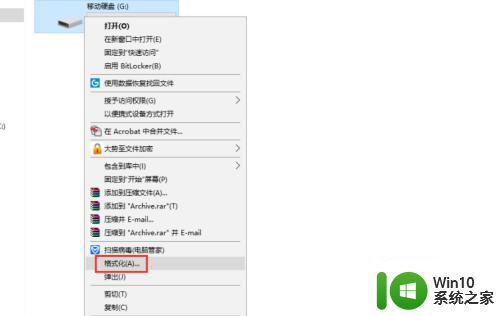
2、在打开的窗口中找到文件系统,点击下拉箭头,选中NTFS,保证勾选快速格式化,然后点击开始,待格式化完成即可,当然如果您的移动硬盘本身就是NTFS格式的那么就不用格式化了,跳过这一步。
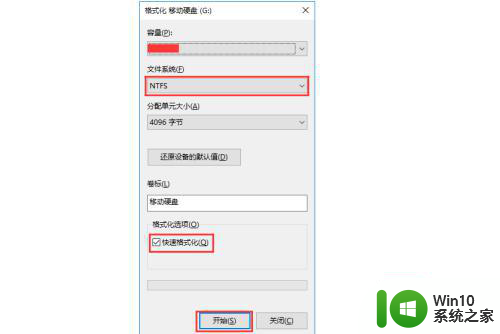
3、双击打开该移动硬盘,在其中找到需要加密的文件夹,在其上方点击右键,在弹出的菜单中点击属性。
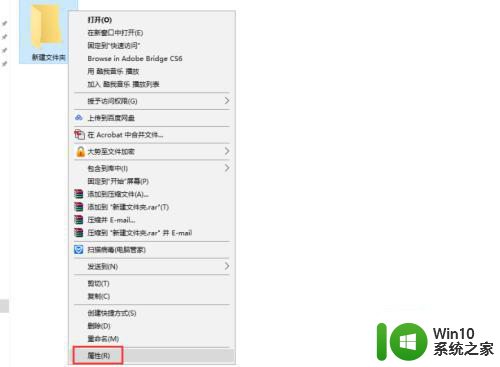
4、在属性窗口下部找到并点击高级。
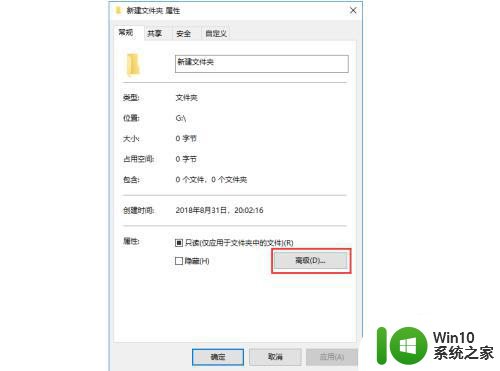
5、在打开的高级属性窗口中勾选加密内容以便保护数据,然后依次点击确定完成。
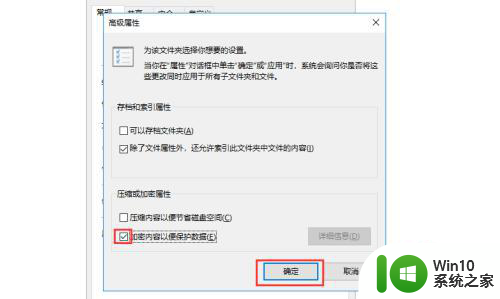
6、这样把移动硬盘接到其他电脑时就无法访问了,如果需要解密按照上述步骤操作,在步骤5中取消勾选加密内容以便保护数据即可。
以上就是移动硬盘文件夹设置密码的教程的全部内容,如果你遇到这种情况,可以按照以上方法解决,希望这对你有所帮助。
移动硬盘文件夹设置密码的教程 移动硬盘文件夹加密工具推荐相关教程
- 移动硬盘怎么设置密码 移动硬盘加密步骤
- 移动硬盘密码怎样设置 移动硬盘密码设置步骤
- 电脑设置加密文件夹方法 电脑文件加密软件推荐
- 如何在Windows系统中给U盘文件夹设置密码 怎样使用第三方工具为U盘文件夹加密保护
- 如何对文件夹加密码保护 文件夹加密工具
- 电脑中如何加密文件夹 电脑文件夹加密软件推荐
- 检测移动硬盘坏道的具体教程 移动硬盘怎么检测坏道
- 文件夹加密工具有哪些 文件夹加密软件哪个好用
- 怎么在优盘中加密文件夹 优盘中文件夹加密的方法
- 移动硬盘分区怎么分区 移动硬盘分区工具有哪些
- 为U盘文件加密的解决方法 U盘文件加密软件推荐
- 加密文件夹如何解密 加密的文件夹密码怎么解除
- U盘装机提示Error 15:File Not Found怎么解决 U盘装机Error 15怎么解决
- 无线网络手机能连上电脑连不上怎么办 无线网络手机连接电脑失败怎么解决
- 酷我音乐电脑版怎么取消边听歌变缓存 酷我音乐电脑版取消边听歌功能步骤
- 设置电脑ip提示出现了一个意外怎么解决 电脑IP设置出现意外怎么办
电脑教程推荐
- 1 w8系统运行程序提示msg:xxxx.exe–无法找到入口的解决方法 w8系统无法找到入口程序解决方法
- 2 雷电模拟器游戏中心打不开一直加载中怎么解决 雷电模拟器游戏中心无法打开怎么办
- 3 如何使用disk genius调整分区大小c盘 Disk Genius如何调整C盘分区大小
- 4 清除xp系统操作记录保护隐私安全的方法 如何清除Windows XP系统中的操作记录以保护隐私安全
- 5 u盘需要提供管理员权限才能复制到文件夹怎么办 u盘复制文件夹需要管理员权限
- 6 华硕P8H61-M PLUS主板bios设置u盘启动的步骤图解 华硕P8H61-M PLUS主板bios设置u盘启动方法步骤图解
- 7 无法打开这个应用请与你的系统管理员联系怎么办 应用打不开怎么处理
- 8 华擎主板设置bios的方法 华擎主板bios设置教程
- 9 笔记本无法正常启动您的电脑oxc0000001修复方法 笔记本电脑启动错误oxc0000001解决方法
- 10 U盘盘符不显示时打开U盘的技巧 U盘插入电脑后没反应怎么办
win10系统推荐
- 1 电脑公司ghost win10 64位专业免激活版v2023.12
- 2 番茄家园ghost win10 32位旗舰破解版v2023.12
- 3 索尼笔记本ghost win10 64位原版正式版v2023.12
- 4 系统之家ghost win10 64位u盘家庭版v2023.12
- 5 电脑公司ghost win10 64位官方破解版v2023.12
- 6 系统之家windows10 64位原版安装版v2023.12
- 7 深度技术ghost win10 64位极速稳定版v2023.12
- 8 雨林木风ghost win10 64位专业旗舰版v2023.12
- 9 电脑公司ghost win10 32位正式装机版v2023.12
- 10 系统之家ghost win10 64位专业版原版下载v2023.12